Чат-боти для Facebook Messenger відкривають нові можливості для взаємодії між бізнес-сторінками, додатками Facebook та їхніми користувачами. Незважаючи на те, що вони з’явилися відносно недавно, вже існує велика кількість розроблених чат-ботів. Створення таких ботів є досить простим процесом, що не вимагає глибоких знань у програмуванні. Основне завдання полягає у правильному налаштуванні API, що є досить нескладним. Якщо ви є власником малого бізнесу, що не має достатніх ресурсів або навичок для цього, ви можете скористатися сервісом Botsify. Ця онлайн-платформа дозволяє вам безкоштовно створити чат-бота для вашої Facebook-сторінки. Інструмент вирізняється простотою використання і не потребує знання мов програмування. Вам знадобиться всього півгодини та ця інструкція для того, щоб пройти всі кроки процесу.
Для створення чат-бота в Messenger необхідно мати Facebook-сторінку і додаток Facebook. Створення сторінки не викликає труднощів, проте розробка додатку, необхідного для роботи з Botsify, потребує невеликого пояснення, тому ми зупинимося на цьому процесі детальніше. Якщо у вас ще немає Facebook-сторінки, спочатку створіть її.
Розділ 1 – Створення Facebook-додатку
Крок 1. Перейдіть на панель розробника та створіть свій перший додаток, скориставшись випадаючим меню під вашим профілем.
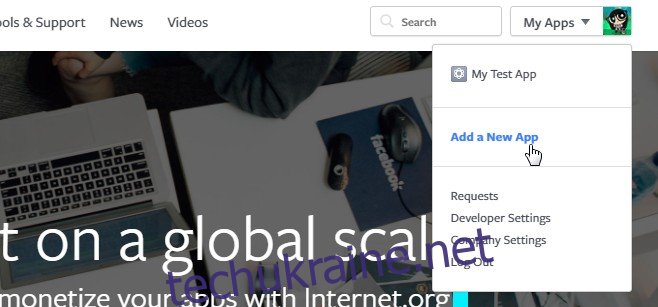
Крок 2. Заповніть форму, вказавши назву додатку, унікальний простір імен, вашу електронну адресу та категорію для додатку. Натисніть кнопку «Створити ідентифікатор програми». Після цього додаток буде створено.

Розділ 2 – Налаштування Facebook-додатку
Ви потрапили на інформаційну панель щойно створеного додатку. Оскільки це новий додаток, ви не побачите елементи “Messenger” та “Webhooks” у лівій колонці. Для створення бота вам необхідно спочатку додати їх. Ми детально розглянемо, як це зробити.
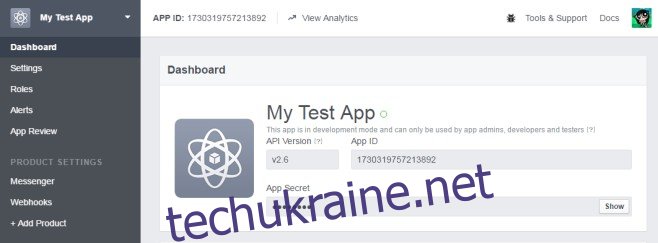
Крок 1. У лівій колонці натисніть “Додати продукт”. Ви перейдете на сторінку зі списком різних продуктів Facebook, які можна інтегрувати в ваш додаток. Спочатку натисніть кнопку “Почати” біля “Месенджера”.
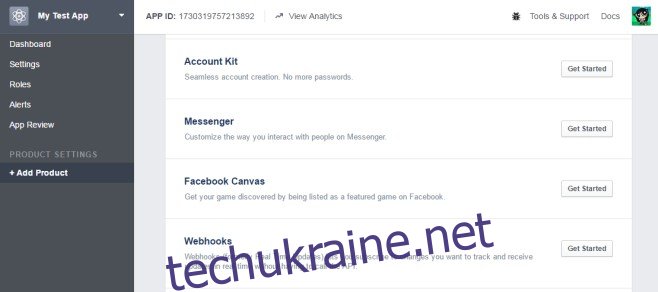
Крок 2. Після додавання продукту Messenger, вам буде запропоновано підключити додаток до сторінки. Підключіть щойно створений додаток до сторінки, яку, як ми передбачаємо, ви вже створили. Якщо у вас є декілька сторінок, виберіть будь-яку з них. Зверніть увагу, що ви повинні бути власником сторінки, а не просто її адміністратором.
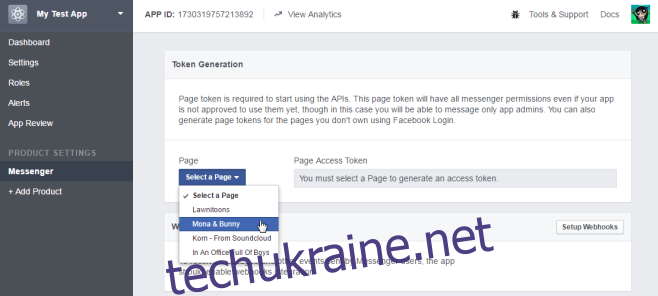
Крок 3. Підключення сторінки згенерує маркер доступу до сторінки. Він знадобиться вам під час налаштування бота. Ви можете скопіювати його в текстовий файл для швидкого доступу або повернутися до панелі керування додатком та натиснути на вкладку продукту “Messenger”, щоб переглянути та скопіювати його пізніше. Після підключення сторінки, перейдіть до підключення другого продукту – вебхуків. Натисніть кнопку “Налаштувати веб-хуки”, розташовану на цьому ж екрані.
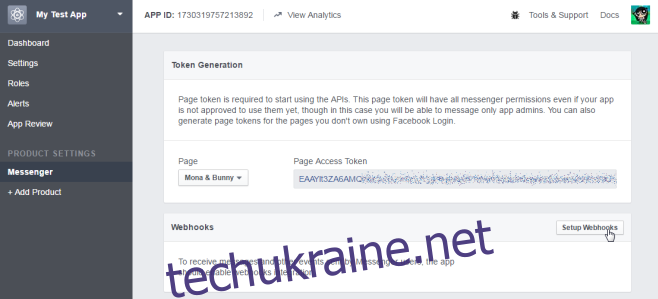
Крок 4. На наступному кроці необхідно вказати URL-адресу зворотного виклику. На цьому етапі поки зупинимося. Не закривайте цю вкладку. Замість цього, перейдіть на сайт Botsify та створіть безкоштовний акаунт.
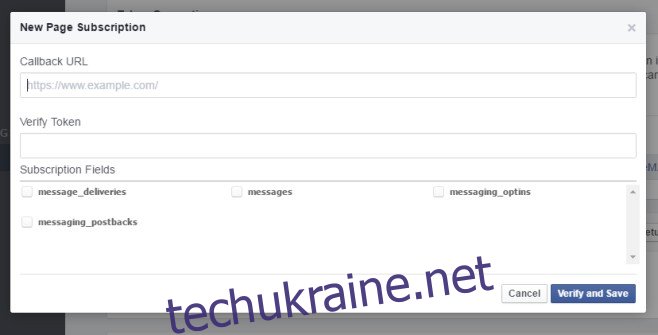
Розділ 3 – Створення чат-бота
Крок 1. Після реєстрації на Botsify та надання необхідних дозволів, ви побачите інформаційну панель. Натисніть “Створити програму”.
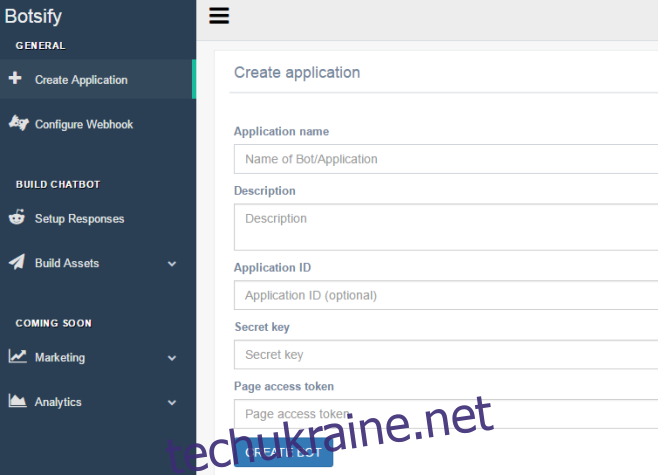
Крок 2. Дайте ім’я своєму боту, додайте опис за бажанням, введіть ідентифікатор додатку (його можна знайти на панелі управління додатком) та секретний ключ. Секретний ключ – це аналог пароля, який боти використовують для автентифікації з додатками та сторінками. Це може бути будь-яке слово або фраза, наприклад, “secret_key_is_secret”. Для додавання токена доступу до сторінки, поверніться на панель управління додатком на Facebook for Developers, натисніть “Месенджер” в лівій колонці та скопіюйте токен. Він був створений на кроці 3 з Розділу 2. Вставте його в поле токена доступу до сторінки на Botsify та натисніть “Створити бота”.
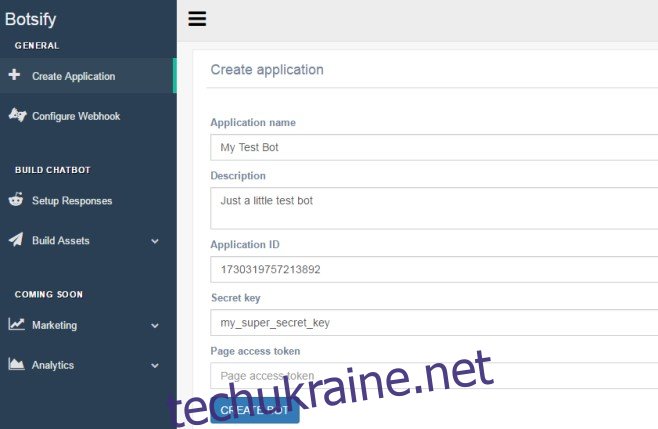
Крок 3. Настав час завершити налаштування вебхуків. Ви автоматично перейдете на вкладку “Налаштувати вебхуки” на Botsify. Якщо цього не відбулося, натисніть її самостійно. Botsify надасть URL-адресу зворотного виклику, потрібну на кроці 4 з Розділу 2. Скопіюйте цю адресу, виділену нижче.
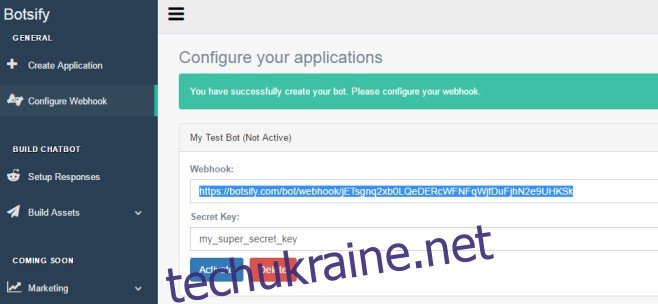
Крок 4. Поверніться на панель управління додатком на Facebook for Developers та натисніть “Вебхуки” для їх налаштування. Ми припускаємо, що вкладка у вас відкрита, як ми говорили на попередніх кроках. Якщо ні, просто перейдіть на панель управління додатком, натисніть “Месенджер”, і під маркером доступу до сторінки ви знайдете параметр “Налаштувати вебхуки”. Натисніть на нього, і ви побачите наступне вікно. Вставте URL-адресу зворотного виклику. Введіть секретний ключ, який ви створили на кроці 2, у поле “Verify Token”. Виберіть усі чотири параметри та натисніть “Підтвердити та зберегти”.
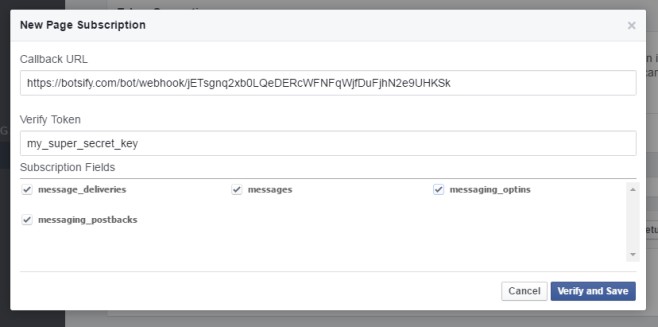
Крок 5. Порадійте успіху та поверніться на Botsify. Саме тут ми зупинилися на налаштуванні вебхуків. Коли вебхуки налаштовані, натисніть “Активувати”. Ваш бот буде створений.
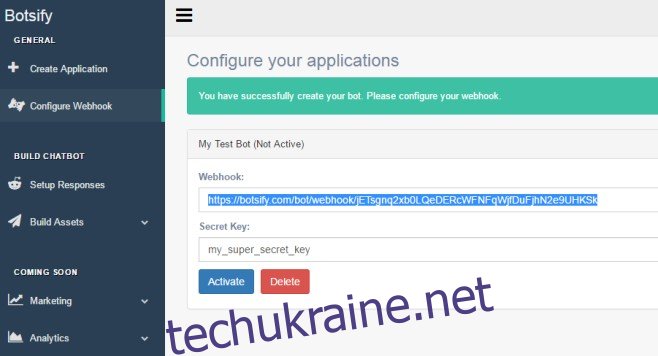
Розділ 4 – Налаштування чат-бота
Крок 1. Після створення чат-бота, настав час навчити його спілкуватися. Натисніть “Налаштувати бота” або “Налаштування відповідей” в лівій колонці.
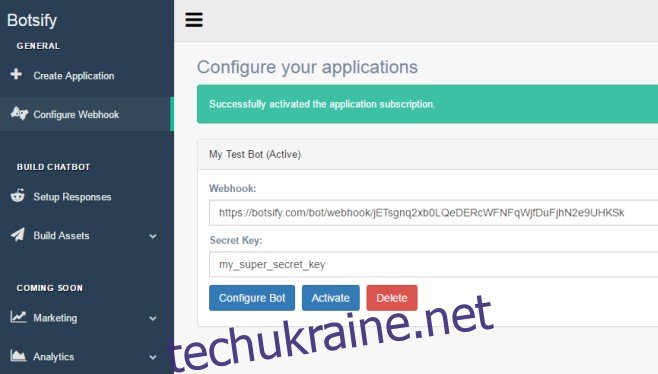
Крок 2. Ви можете налаштувати різні типи відповідей. Перший тип – це базова відповідь, яку побачить кожен, хто вперше взаємодіє з вашим ботом. Інші два типи дозволяють створювати шаблони та кнопки. Ці параметри дозволяють відправляти користувачам зображення та посилання у відповідь на команду. У нашому посібнику ми розглянемо простий чат-бот, де користувач відправляє текстове повідомлення, а бот відповідає також текстовим повідомленням. Натисніть “Налаштувати розширені відповіді”.

Крок 3. Інтерфейс, який ви зараз бачите, дозволяє вводити команду та відповідь бота на неї. Виберіть свого бота зліва. У нашому випадку бот називається “Мій тестовий бот”, тому ми вибрали його та ввели повідомлення, яке користувач, ймовірно, відправить боту. Повідомлення було “Привіт”. Введіть його в поле введення та надішліть. Далі виберіть своє ім’я користувача в цьому ж інтерфейсі. Під ним буде написано “Повідомлення як бот”. Після вибору вашого імені користувача, введіть відповідь, яку ви хочете, щоб ваш чат-бот давав на повідомлення “Привіт” та натисніть “Відправити”.
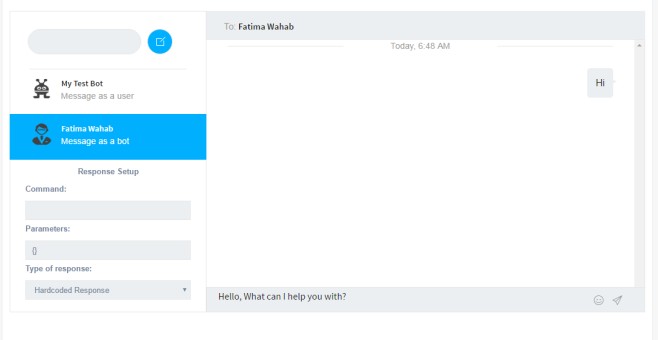
Крок 4. Підтвердіть повідомлення і ви налаштували першу відповідь для свого бота.
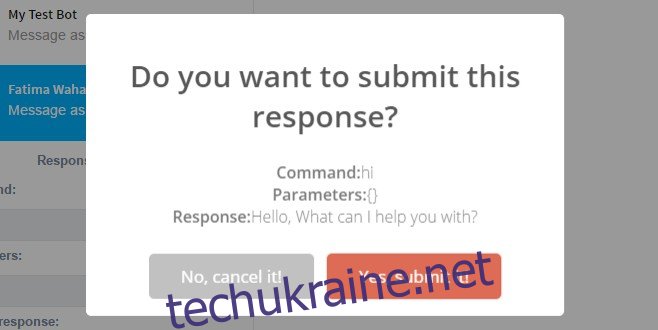
Крок 5. Перевірте роботу бота. Повідомлення, яке ви бачите нижче та виділене нами, відобразиться лише вам під час першого налаштування бота. Звичайні користувачі його не побачать. Чат-бот відповідає відповідно до налаштувань.
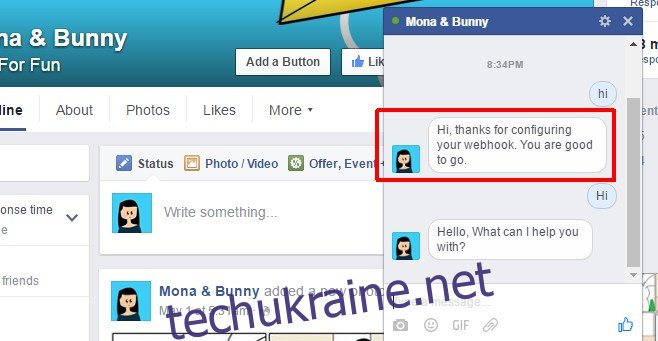
Ознайомтеся з іншими відповідями, які ви можете налаштувати. Вам не потрібні навички програмування для налаштування будь-яких інших відповідей. Botsify надає корисний посібник, який допоможе вам налаштувати різні типи відповідей. Служба також може допомогти вам з налаштуванням відповідей, якщо ви не бажаєте робити це самостійно. Проте, швидше за все, ця послуга буде платною.